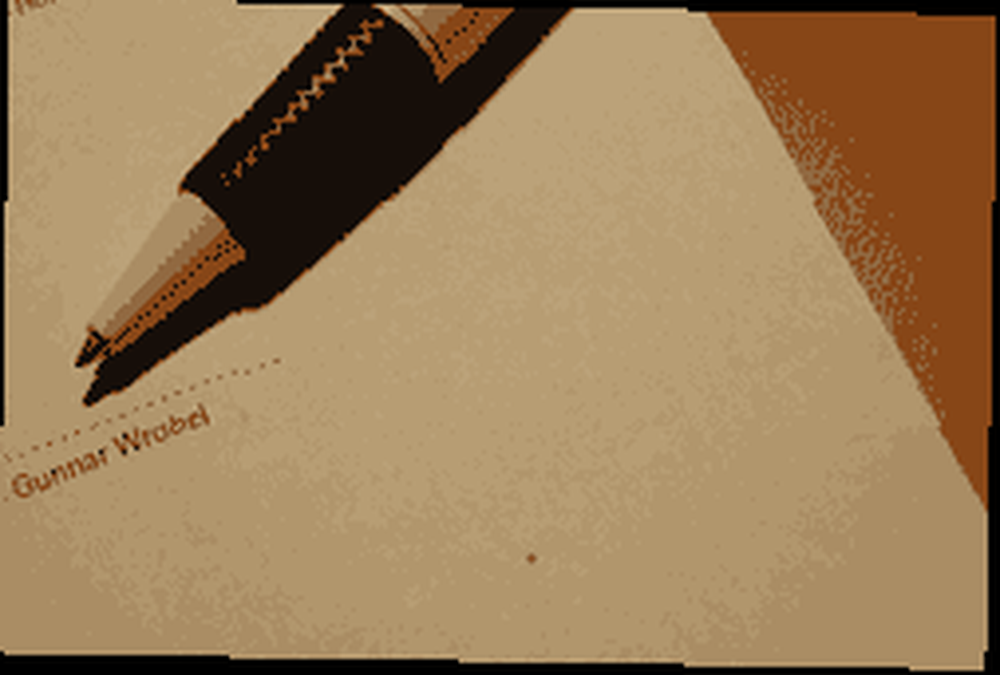
Lesley Fowler
0
4292
921
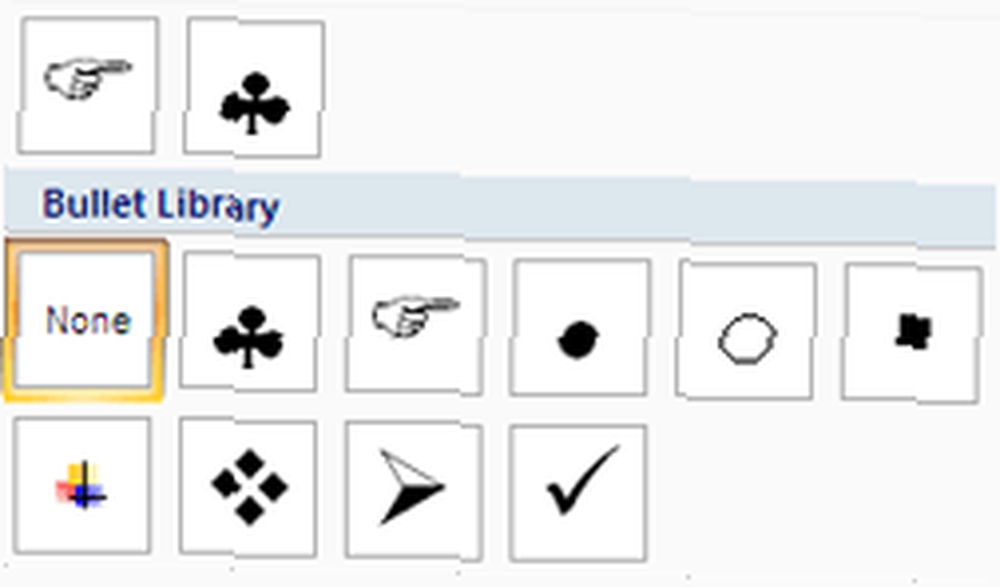 Les deux, Word et “˜La cécité des mots ne se gélifie pas en une seule phrase. Mais pour moi, c'était un fait depuis assez longtemps. Je ne connaissais pas certaines des fonctionnalités les plus courantes de Microsoft Word et la manière dont elles pourraient être modifiées ou étendues. Ce n’est qu’après avoir été contraint de rester sur la courbe d’apprentissage que j’ai commencé à apprendre les différents trucs et astuces qui peuvent être appliqués à un simple document né de MS Word.
Les deux, Word et “˜La cécité des mots ne se gélifie pas en une seule phrase. Mais pour moi, c'était un fait depuis assez longtemps. Je ne connaissais pas certaines des fonctionnalités les plus courantes de Microsoft Word et la manière dont elles pourraient être modifiées ou étendues. Ce n’est qu’après avoir été contraint de rester sur la courbe d’apprentissage que j’ai commencé à apprendre les différents trucs et astuces qui peuvent être appliqués à un simple document né de MS Word.
Nous avons couvert de nombreux conseils et astuces relatifs à MS Word 2007 ainsi que des conseils pratiques au fil des mois, et nous avons vu comment l’application Office pouvait être utilisée pour créer des documents intéressants. Avec la diminution de la durée d'attention et une lecture plus rapide, la conception de documents facilitant la lisibilité est devenue très importante. Les gens ne lisent pas - ils regardent à travers. Si ce n'est pas votre grand-mère qui vous légue tous ses biens matériels, je suppose que vous aussi, vous préférez une numérisation rapide d'un document plutôt que de le consulter en ligne..
Les puces sont un outil essentiel pour la création de documents concis. Vous pouvez capturer l'essentiel d'un document dans une liste à puces (ou une liste numérotée).
Lorsque je débutais avec MS Word, je ne connaissais que ceux que j’avais obtenus dans la barre d’outils, en cliquant sur Puces et numéros. Lorsque MS Word est passé à MS Word 2007, une option très colorée est arrivée. Quelques jours supplémentaires ont été consacrés à la pulvérisation de balles sur un document. De plus, je peux aussi utiliser des symboles et mes propres images personnalisées pour créer mes propres puces..
Voyons maintenant les différentes manières de créer des puces. Bien sûr, ils sont communs à toutes les applications MS Office..
Définissez votre propre balle avec des symboles
MS Word facilite la personnalisation de nos propres puces si nous n'aimons pas celles par défaut.
- Sur le Accueil onglet du ruban, allez à la Paragraphe groupe où le Balles la commande est située. Cliquez sur la petite flèche déroulante pour accéder aux puces par défaut du Bibliothèque de balles. Cliquer sur Définir de nouvelles balles.
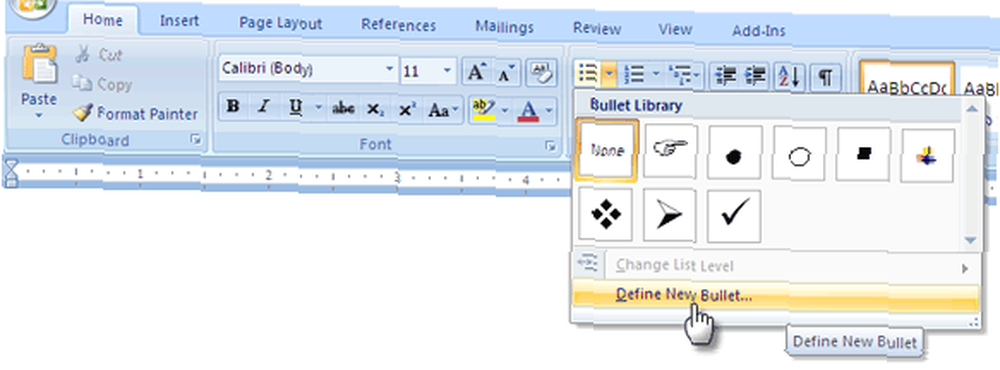
- Ensuite, cliquez sur symbole et sélectionnez le personnage de votre choix pour obtenir une nouvelle balle. Vous pouvez sélectionner Wingdings, Wingdings 2 et Webdings dans le menu déroulant Polices pour accéder à une grande variété de polices en tant que puces. Vous pouvez aussi voir un petit aperçu. Cliquer sur D'accord pour définir votre nouveau choix de puce.
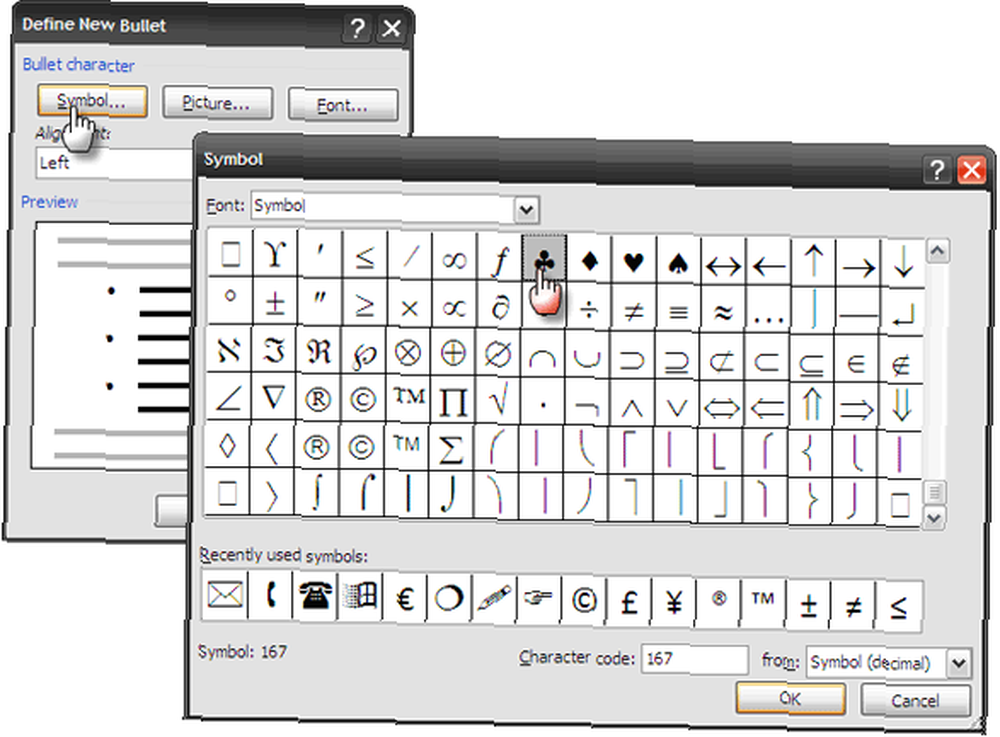
- Tout comme une police, vous pouvez changer la couleur et la taille d'une balle.
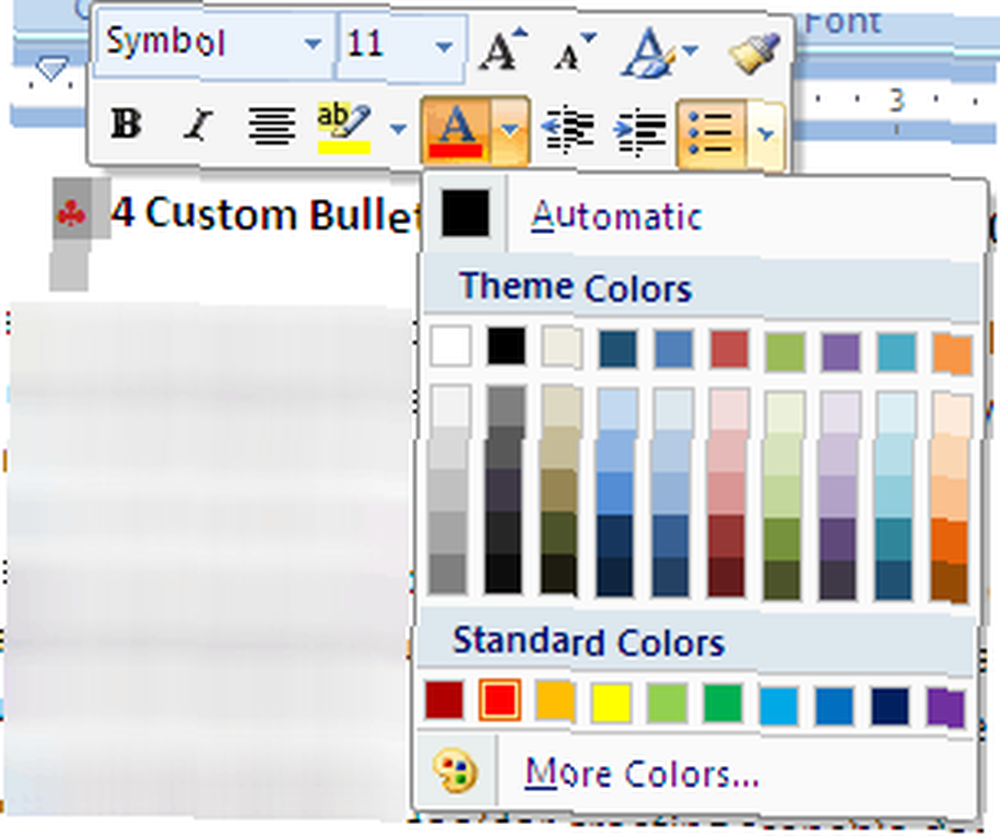
Définissez vos propres balles avec des images
- Alternativement, vous pouvez cliquer sur Image dans le Définir une nouvelle balle case à cocher pour en sélectionner une dans la grande galerie. Vous pouvez également mettre un chèque sur Inclure le contenu d'Office Online.
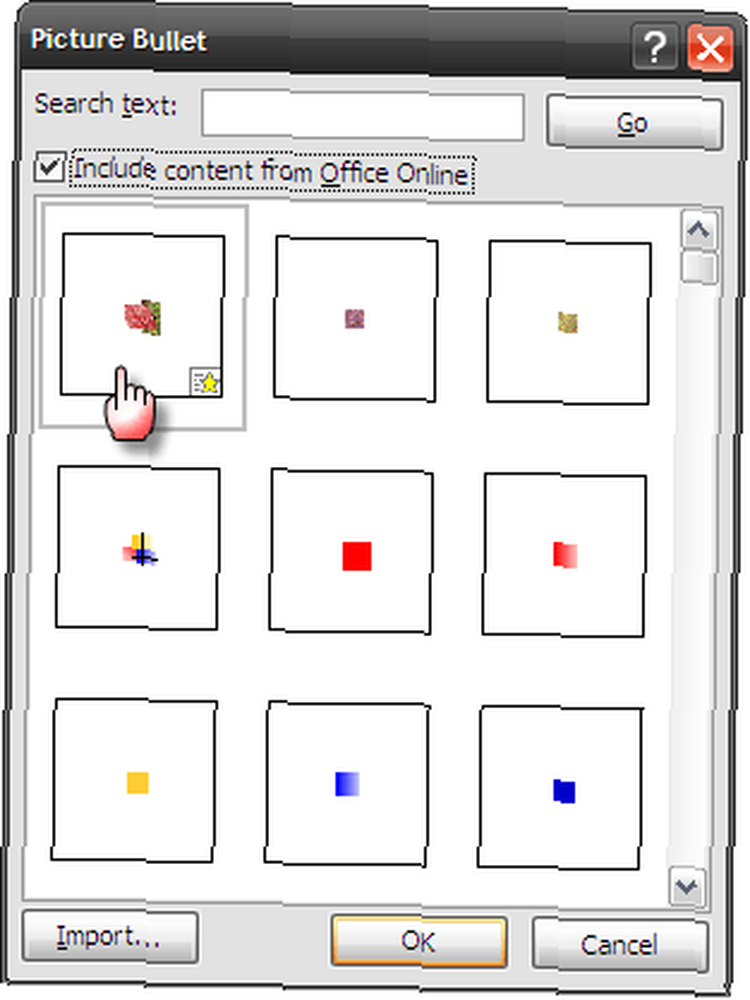
- Cliquer sur Importation accéder à un fichier externe et l'inclure dans la collection.
- Vous trouverez beaucoup de balles illustrées sous - (Dans Windows XP) C: \ Programmes \ Microsoft Office \ Media \ Office12 \ Bullets.
- À l’emplacement ci-dessus, vous verrez que les fichiers GIF ont des dimensions moyennes de 15 pixels. Vous pouvez créer vos propres puces d'image personnalisées en utilisant les mêmes dimensions dans n'importe quelle application graphique..
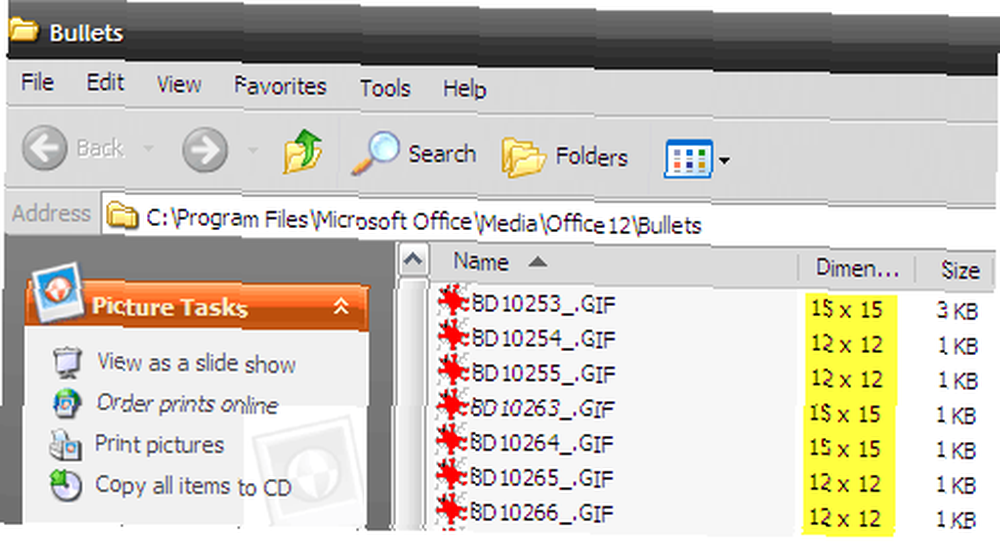
Raccourci des puces avec correction automatique
- le Correction automatique fonctionnalité de Word vous permet de créer des puces rapides avec des caractères spéciaux. Pour savoir si la correction automatique est définie pour créer automatiquement des listes à puces, aller à: Office - Options Word - Vérification - Cliquez sur Options de correction automatique.
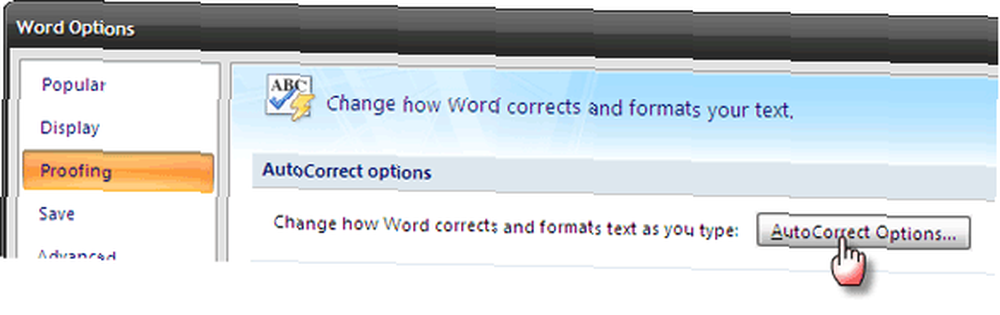
- dans le Mise en forme automatique au fur et à mesure que vous tapez onglet, vérifier Listes à puces automatiques.

- La correction automatique reconnaît l'un de ces caractères”¦
*
o
“” (em dash)
““
““”“
>
““>
=>
“¦et les change en balles lorsque vous appuyez sur Entrée. Tapez l'un de ces caractères, appuyez sur la barre d'espace ou sur un onglet pour saisir le texte de cette ligne. Frappé Entrer pour aller à la ligne suivante car la liste à puces est créée à chaque pression sur un Entrer. - La création de listes à puces avec correction automatique fonctionne avec toutes sortes de puces, comme des symboles et des images..
Voler des balles de documents ouverts
- Si vous obtenez un document avec une puce, vous pouvez facilement le copier dans votre collection. Les puces d'un document ouvert sont ajoutées à la collection de puces du groupe. - Document balles. Sélectionnez la puce dans ce groupe, faites un clic droit et Ajouter à la bibliothèque. Maintenant, à vous de posséder et d’utiliser.
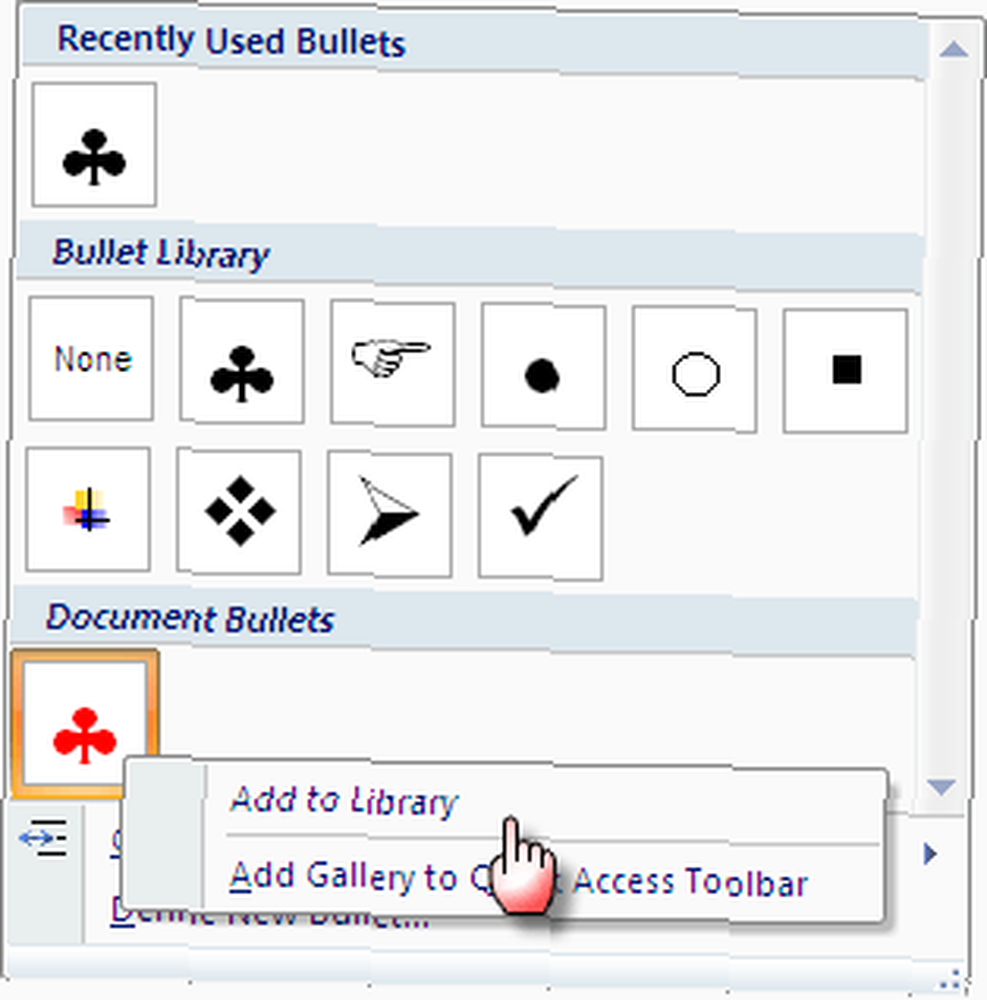
- Vous pouvez les supprimer en les sélectionnant dans la liste Bibliothèque groupe et clic droit sur Retirer.
La composition de listes à puces est souvent compliquée ces jours-ci. Ne pensez-vous pas que des listes à puces attrayantes vous aideront à attirer l'attention sur plus de points?











